アプリ「Discord」で非常に興味深いのは、アプリ内で非常に多くのボットが利用できることです。これらのボットを使用すると、ユーザーはコミュニティのモデレート、音楽、ゲームの再生、ビデオの編集など、さまざまなことを実行できます。
「ボット」は、ユーザー、特に管理者がサーバーに追加して適切に管理できるツールと呼ぶことができます。一部のボットは非常に人気があり、より大きなDiscordサーバーを維持するために非常に必要とされています。 top.ggまたはbots.ondicord.xyzWebサイトを参照して、これらのボットのいくつかを見つけることができます。
ボットをDiscordServerに追加するにはどうすればよいですか?
次に、ボットをDiscordServerに追加するための完全なガイドを提供します。各ステップを読み、それに応じてアクションを実行して、これを行うのに問題がないことを確認してください。手順は次のとおりです。
- top.ggやbots.ondiscord.xyzなどの公式Webサイトにアクセスして、ボットを検索します。
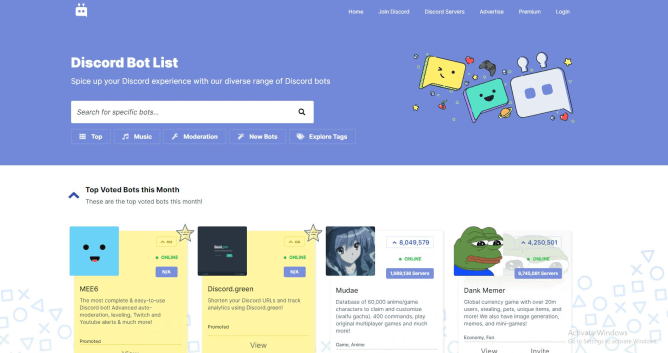
- 必要なボットを選択し、その横にある[追加]または[招待]オプションをクリックして、サーバーに追加します。下の画像では、MEE6ボットがどのように表示されるかを示しています。
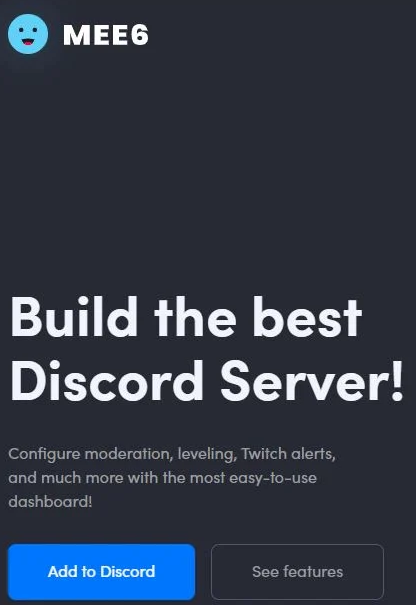
- [追加/招待]ボタンをクリックして追加すると、特定の権限の入力を求められます。これらの承認を与えます(手順はボットごとに異なる可能性があります)、
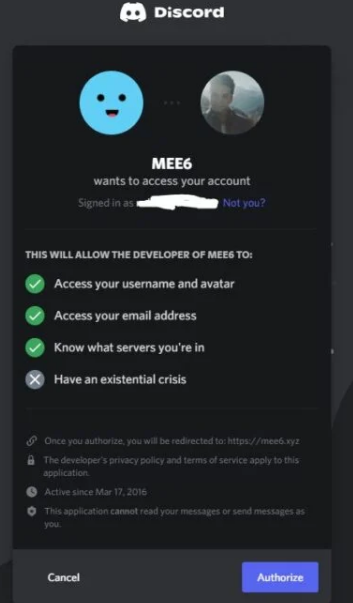
- 次に、追加するサーバーを選択し、アクセスを許可するように設定します。
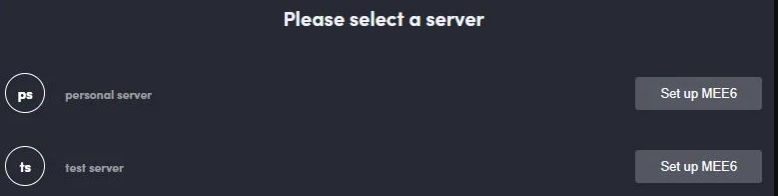
- アクセス要求ページは、承認するために複数回表示される場合があります。
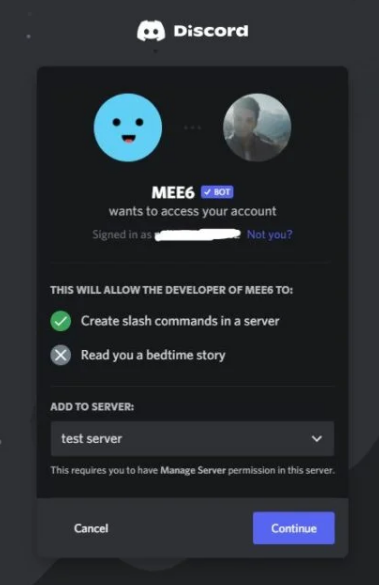
- 次に、キャプチャテストページが表示されます。それを完了します。
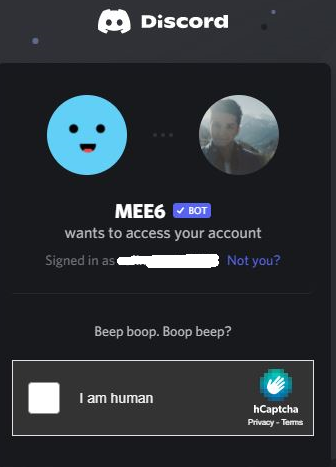
ボットの役割を設定する手順
これには、チャネルの管理または管理者権限へのアクセスが必要です。これを行うための完全な手順は次のとおりです。
- ボットをサーバーに追加するための選択肢を選択します。次に、[サーバー設定]サーバーのドロップダウンメニューに移動します。
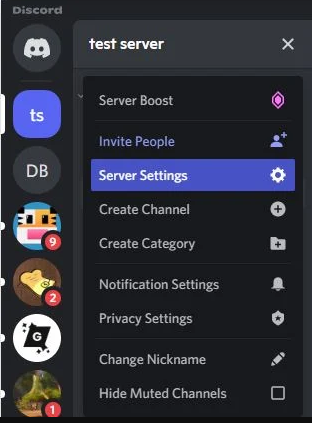
- [ロール]オプションで、管理者などの役割を自分に割り当てます。
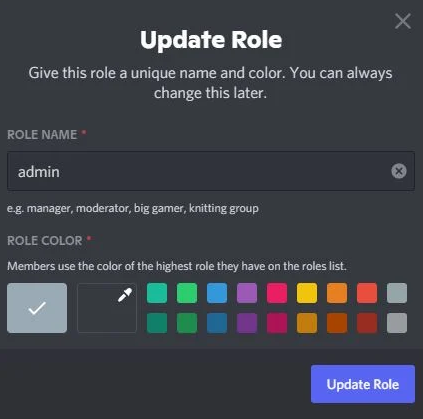
- 次に、自分の役割(管理者)> [権限]> [チャネルの管理]に移動してアクティブ化します。ここで、サーバーが自分のものでない場合は、管理者アクセスを求められることがあります。
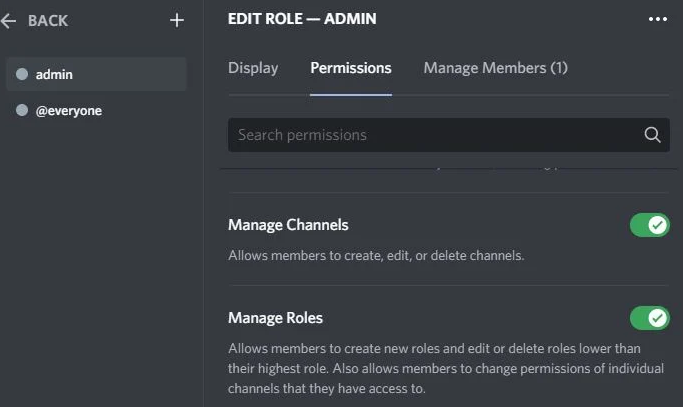
- [変更を保存]で確認します。
タスク用にDiscordボットを設定する手順
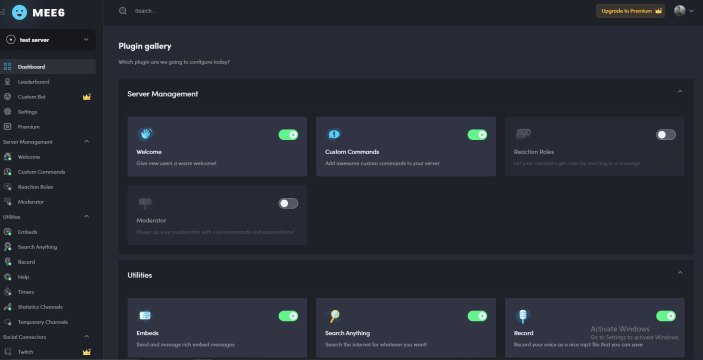
ボットが異なれば、セットアップも他のボットとは異なります。したがって、正しく機能するように、それぞれのプラグインをアクティブ化する必要があります。
サーバーにボットを正常に追加すると、Discordボットのコントロールパネルである可能性が高いWebサイトにリダイレクトされます。
これはおそらく、ボットを制御し、正常に機能するように設定できる場所です。ボットは常にサーバーのメンバーと見なされるため、一部のロールに割り当てる必要もあります。
